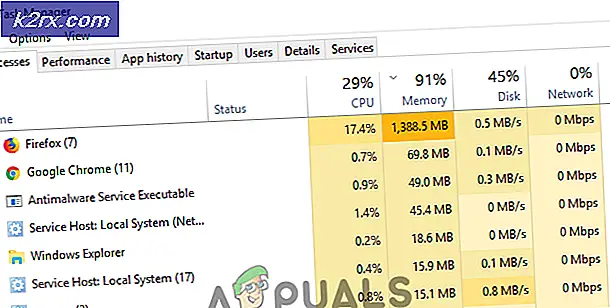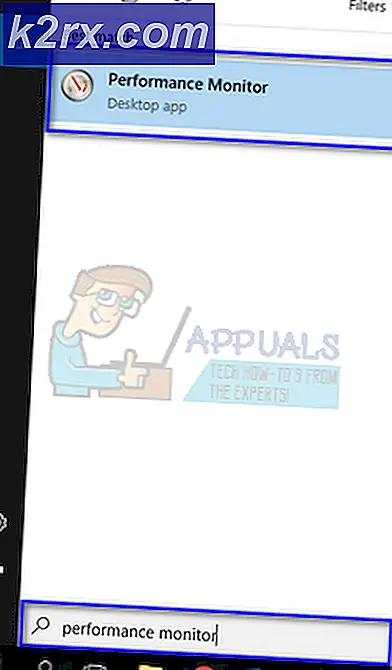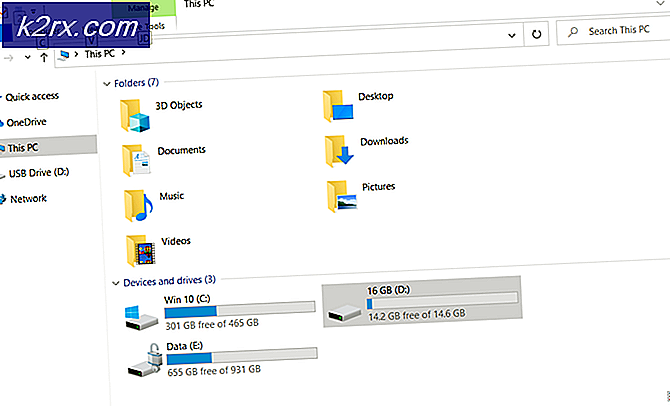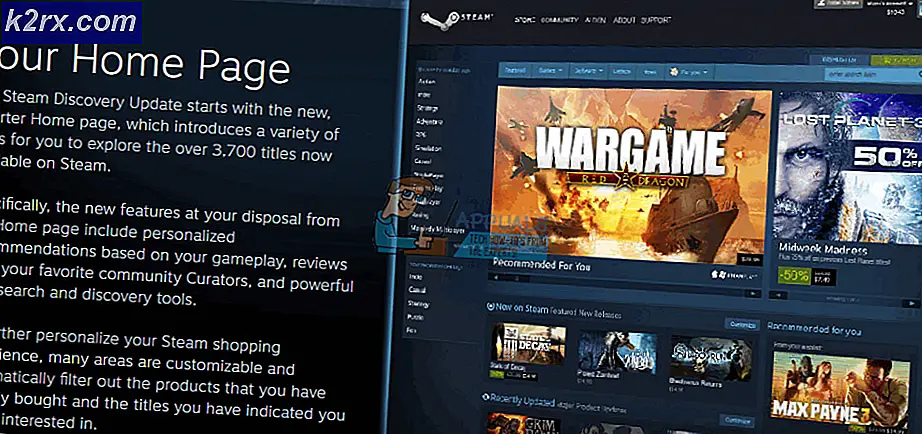Düzeltme: Wi-Fi Araması Çalışmıyor
Yapabilirsin başarısız kullanmak Wi-Fi üzerinden arama Google Fi uygulamasının bozuk önbelleği / verileri nedeniyle telefonunuzda. Ayrıca, yönlendiricinizin QoS ve 5GHz bandı gibi ayarlarının yanlış yapılandırılması da tartışılan hataya neden olabilir.
Kullanıcı, Wi-Fi aramasını etkinleştirmeye çalıştığında veya bir Wi-Fi araması yapmaya çalıştığında hatayla karşılaşır (bazı durumlarda, sorun bir işletim sistemi güncellemesinden sonra oluşmaya başlamıştır). Sorunun, Android işletim sisteminin neredeyse tüm sürümlerinde ve Android telefonların neredeyse tüm modellerinde (üreticiden bağımsız olarak) meydana geldiği bildiriliyor. Ayrıca, sorun belirli bir taşıyıcıyla sınırlı değildir. Bazı kullanıcılar için sorun başka bir ülkede ortaya çıkıyor (kendi ülkelerinde sorunsuz çalışıyor). .
Çözümlere geçmeden önce, telefonunuzun geliştirici seçeneklerinin etkinleştirildiğinden emin olun. Dahası, unutma dahil olmak Proje FI yardım hattını arayarak. Ek olarak, kontrol edin telefon model uyumlu Wi-Fi araması ile.
1.Çözüm: Telefonunuzu Yeniden Başlatmaya Zorlayın ve SIM Kartı Telefona Yeniden Takın
Wi-Fi arama sorunu, geçici iletişim / yazılım arızasının bir sonucu olabilir. Wi-Fi araması seçeneğini açıp kapatarak ve cihazınızı yeniden başlatarak sorun giderilebilir.
- Aşagı kaydır (veya telefonunuza göre yukarı) Hızlı Ayarlar menü ve sonra uzun basma Wi-Fi simgesi.
- Şimdi dokunun Wi-Fi Tercihleri ve sonra aç ileri.
- Sonra devre dışı bırakmak Wi-Fi ile Arama seçeneği. Şimdi kaldırın SIM kart telefonunuzdan.
- Şimdi, telefon yeniden başlayana kadar Güç ve Sesi Azaltma düğmelerini basılı tutun.
- Serbest bırakmak düğmeler ve eğer Bakım Önyükleme Modu ekran göründüğünde, Normal Mod veya Yeniden başlat.
- Şimdi yeniden yerleştirmek SIM ve yeniden etkinleştir Wi-Fi arama seçeneği.
- Sonra Kontrol Telefonunuzda Wi-Fi aramaları yapabiliyorsanız.
2.Çözüm: Google Fi Uygulamasının Önbelleğini ve Verilerini Temizleyin
Google Fi uygulaması, diğer birçok uygulama gibi, bir önbellek performansı artırmak ve kullanıcı deneyimini iyileştirmek için. Kesilen güncelleme gibi öngörülemeyen durumlar nedeniyle Fi uygulamasının önbelleği / verileri bozulursa, elinizdeki hatayla karşılaşabilirsiniz. Bu bağlamda, Google Fi uygulamasının önbelleğini ve verilerini temizlemek sorunu çözebilir.
- Başlatmak Ayarlar telefonunuzu açın ve sonra açın Uygulamalar/Uygulama Yöneticisi.
- Şimdi bul ve dokunmak üzerinde Google Fi Uygulama.
- Sonra dokunun Depolama.
- Şimdi üzerine dokunun Önbelleği Temizle ve sonra üzerine dokunun Net veriler.
- Sonra Kontrol Telefonunuzda WIFI arama sorunu çözülmediyse.
3. Çözüm: Telefonunuzun Uçak Modunu Kullanın
Telefonunuzun sinyal gücü düşükse, Wi-Fi aramayı kullanamayabilirsiniz, çünkü birçok operatör, telefonunuzun sinyal gücü üç çubuğun altında değilse Wi-Fi aramanın çalışmasını zorunlu kılmıştır. Bu durumda, uçak moduna geçmek (bu, tüm hücresel / radyo hizmetlerini devre dışı bırakır) ve ardından yalnızca Wi-Fi'yi etkinleştirmek, Wi-Fi arama sorununu çözebilir.
- Yukarı kaydırveya telefon modelinize göre aşağıya doğru Hızlı Ayarlar telefonunuzun menüsüne ve ardından Uçak simgesi etkinleştirmek için Uçak modu.
- Tekrar açın Hızlı Ayarlar Menü.
- Şimdi WIFI simgesine dokunun ve basılı tutun. Ardından WIFI'ı etkinleştirin ve WIFI ağınıza bağlanın (mobil veri devre dışı bırakılmalıdır).
- Sonra Kontrol Telefonunuzda WIFI aramaları yapabiliyorsanız.
- Değilse, tekrar başlat Telefonunuz ve ardından WIFI aramaları yapıp yapamayacağınızı kontrol edin.
4.Çözüm: WIFI Aramasını Etkinleştirmek için Gizli Kodu Çevirin
Telefonunuzdaki WIFI arama seçeneklerine erişemiyorsanız, WIFI arama özelliğini etkinleştirmek için kullanılabilecek gizli bir menüyü açmak için gizli bir kod vardır.
- Aç Tuş takımı senin telefonun ve sonra çevirmek aşağıdaki kod:
*#*#4636#*#*
- Şimdi gösterilen menüde, seçeneğine dokunun. Telefon Bilgileri.
- Sonra etkinleştirme seçeneği WIFI Çağrı Temel Hazırlığı.
- Şimdi seçeneğini etkinleştirin VoLTE Tedarik Edildi.
- O zaman kullanıp kullanamayacağınızı kontrol edin WIFI arıyor.
- Değilse, o zaman kullanın Uçak modu yöntem (3. çözümde tartışıldığı gibi).
5.Çözüm: Wi-Fi Araması Ayarlarında Wi-Fi Ağınızı Etkinleştirin
Wi-Fi araması ayarlarında Wi-Fi ağınız etkin değilse, WIFI araması yapamayabilirsiniz. Bu kontrol bazen varsayılan olarak kapalıdır. Bu durumda, Wi-Fi aramanızın ayarlarında Wi-Fi ağınızı etkinleştirmek sorunu çözebilir. Bu seçenek tüm kullanıcılar için mevcut olmayabilir. Örnek olarak, bir Samsung telefonun sürecini tartışacağız.
- Başlatmak Ayarlar telefonunuzu açın ve sonra açın Calling Plus.
- Şimdi tıklayın WIFI aranıyor.
- Sonra etkinleştirme WIFI ağınız seçeneği altında WIFI Çağrı Ağları.
- Şimdi Kontrol WIFI Arama özelliğini kullanabiliyorsanız.
6.Çözüm: Wi-Fi'nize Bağlanmak için 2,4 GHz Bant Kullanın
Yönlendiriciniz genellikle iki bantta iletim yapar: 2,4 GHz (yavaş ancak daha uzun menzile sahip) ve 5 GHz (hızlı ancak daha kısa menzile sahip). Wi-Fi aramasında, 5 GHz bandını kullanırken bilinen bir sorun geçmişi vardır. Bu senaryoda, Wi-Fi ağınıza bağlanmak için 2,4 GHz bandını kullanmak sorunu çözebilir. Örnek olarak, bir Netgear yönlendirici için süreci tartışacağız. Telefonunuzun ayarlarından 2,4 GHz'e geçebiliyorsanız, öyleyse, Wi-Fi aramaları yapıp yapamayacağınızı kontrol etmek için 2,4 GHz bandına geçin.
- Aç internet tarayıcısı ve gezinmek yönlendiricinizin (veya Routerlogin.net) yönetim sayfasına.
- Sonra giriş yönlendirici için kullanıcı adınız ve şifreniz (varsayılanlar yönetici ve şifredir).
- Şimdi aç Ayarlar ve sonra aç Kablosuz.
- Şimdi işareti kaldırmak seçeneği 5 GHz. Ayrıca, seçeneğinden de emin olun. 2,4 Ghz etkin.
- Şimdi tıklayın Uygulamak düğmesine basın ve ardından telefonunuzun Wi-Fi arama sorunundan arınmış olup olmadığını kontrol edin.
7. Çözüm: Yönlendiricinin Ayarlarında QoS'yi devre dışı bırakın
QoS (Hizmet kalitesi), ağdaki belirli veri türlerine öncelik vererek gecikmeyi / titreşimi veya paket kaybını azaltmak için veri trafiğini yönetir. QoS, Wi-Fi aramanın normal çalışmasını engelliyorsa, tartışılan hatayla karşılaşabilirsiniz. Bu senaryoda, yönlendirici ayarlarında QoS'nin devre dışı bırakılması sorunu çözebilir.
- Aç internet tarayıcısı ve gezinmek yönlendiricinizin (veya Routerlogin.net) yönetim sayfasına. Sonra oturum aç kullanıcı adınız ve şifrenizle.
- Şimdi gezinmek -e ileri sekmesine tıklayın ve ardından QoS Kurulumu.
- Ardından seçeneğinin işaretini kaldırın İnternet Erişimi QoS'yi Açın.
- Şimdi tıklayın Uygula düğmesi ve ardından telefonunuzda WIFI aramasını kullanıp kullanamayacağınızı kontrol edin.
Çözüm 8: Telefonunuzun Ayarlarında Dolaşım Hizmetlerini Devre Dışı Bırakın
Dolaşım, sinyalin zayıf olduğu alanlarda oldukça yardımcı olabilir, ancak Wi-Fi aramasının çalışmasını engelleyebilir ve bu nedenle sorunun ortaya çıkmasına neden olabilir. Bu durumda, Veri Dolaşımını devre dışı bırakmak - Dolaşımdayken veri hizmetlerine bağlan sorunu çözebilir.
- Başlatmak Ayarlar telefonunuzun ve açık Kablosuz Ağlar (açmanız gerekebilir Daha).
- Sonra dokunun Mobil ağ ve sonraVeri dolaşımı.
- Devre dışı bırak seçeneği Veri Dolaşımı: Dolaşım Sırasında Veri Hizmetlerine Bağlanma.
- Şimdi Kontrol Normalde WIFI arama seçeneğini kullanabiliyorsanız.
Çözüm 9: Telefonunuzun Mac Randomizasyonunu Devre Dışı Bırakın
Mac rasgele seçme, yeni bir Wi-Fi ağına bağlanırken telefonunuzu güvende tutmak için kullanışlı bir özelliktir. Bununla birlikte, Wi-Fi araması ayarının belirli MAC adreslerini ayarlaması nedeniyle, telefonunuzun MAC rasgele seçilmesi etkinleştirilmişse, Wi-Fi aramayı kullanamayabileceğiniz durumları gördük. Bu bağlamda, Mac rastgele seçimini devre dışı bırakmak sorunu çözebilir.
- Başlatmak Ayarlar telefonunuzu açın ve sonra açın Ağ ve İnternet.
- Şimdi uzun basın WİFİ simgesi.
- Ardından Ayarlar (dişli) simgenizin yanındaki WIFI ağı.
- Şimdi üzerine dokunun ileri ve sonra üzerine dokunun Gizlilik.
- Şimdi seçeneğini seçin Cihaz MAC'sini kullan.
- Sonra Kontrol WIFI arama özelliğini kullanabiliyorsanız.
Çözüm 10: Carrier Services Uygulamasını Güncelleyin
Google, mobil operatörlerin (Wi-Fi üzerinden arama gibi gelişmiş özellikleri destekleyen) en son iletişim hizmetlerini etkinleştirmek için Carrier Services uygulamasını kullanır. Güncel olmayan bir Carrier Services uygulaması kullanıyorsanız bu sorun ortaya çıkabilir. Bu senaryoda, Carrier Services uygulamasını en son sürüme güncellemek sorunu çözebilir.
- Başlatmak Google Oyun mağazası ve sonra aç Menü.
- Şimdi üzerine dokunun Uygulamalarım ve Oyunlarım.
- Sonra gezinmek -e Kurulmuş sekmesine dokunun ve Taşıyıcı Hizmetleri.
- Şimdi dokunun Güncelleme düğmesi ve sonra tekrar başlat cihazınız.
- Yeniden başlatıldığında, Kontrol WIFI arama özelliğini normal olarak kullanabiliyorsanız.
11.Çözüm: Telefonunuzun İşletim Sistemini En Son Sürüme Güncelleyin
Google, bilinen hataları düzeltmek ve yeni özellikler ve ilerlemeler sağlamak için Android'i günceller. Android'in eski bir sürümünü kullanıyorsanız Wi-Fi aramayı kullanamayabilirsiniz. Bu bağlamda, telefonunuzun işletim sistemini en son sürüme güncellemek sorunu çözebilir.
- Android telefonunuzu yedekleyin ve bağlanmak Telefonunuzu bir WIFI ağına bağlayın.
- Başlat Doluyor telefonunu aç ve sonra Ayarlar.
- Şimdi aç Telefon hakkında ve sonra aç Sistem güncellemesi.
- Sonra tıklayın Güncellemeleri kontrol et ve bir güncelleme varsa, indirin ve Yüklemek o.
- Telefonunuzun işletim sistemini güncelledikten sonra, Kontrol WIFI aramayı kullanabiliyorsanız.
12.Çözüm: Wi-Fi Aramaları Yapmak için Hangouts'u Kullanın
Wi-Fi aramasının Hangouts uygulamasını (bir zamanlar öyleydi) kullanması şu anda zorunlu olmasa da. Ancak, Wi-Fi aramaları yapamıyorsanız, Hangouts'u kullanmak sorunu çözebilir.
- Google Hangouts ve Google Fi'yi yükleyin
- Şimdi başlatın Fi uygulaması ve tüm izinleri ver (telefon görüşmeleri, mesajlar, vb. yapmak / almak) Google Fi için gerekli.
- Ardından Hangouts ve tüm izinleri ver Hangouts için gerekli olan (telefon görüşmeleri, mesajlar vb. yapmak / almak). Sonra aynı hesabı kullan Fi uygulamasında kullanıldığı gibi.
- Daha sonra Ayarlar of Hangouts uygulama, Google Fi Aramaları ve SMS seçeneği altında: etkinleştir Gelen Çağrılar ve Mesajlar.
- Şimdi Kontrol Hangouts üzerinden arama yaparak telefonunuzda WIFI aramasını kullanabiliyorsanız.
- O zaman değilse kaldır ve yeniden kurmak Telefonunuzda WIFI arama hatası olup olmadığını kontrol etmek için Hangouts (özellikle bu işleme başlamadan önce zaten kurulmuşsa).
- Değilse, çıkış Yap Google Hesabınızın ve tekrar başlat Telefonunuz.
- Yeniden başlatıldığında, oturum aç Google Hesabınıza ve umarız WIFI araması sorunu çözülür,
Senin için hiçbir şey işe yaramadıysa, o zaman operatörünüzle iletişime geçin her şeyin düzgün çalışıp çalışmadığını kontrol etmek için. Ayrıca, hesabınız için aşağıdaki özelliklerin etkinleştirilip etkinleştirilmediğini kontrol edin:
Volte tarafından sağlanan (HD Arama) Görüntülü Arama Wi-Fi Araması
Taşıyıcı ayarlarınıza bir web tarayıcısı (tercihen bir PC üzerinden) üzerinden erişebiliyorsanız, bu ayarları hesabınızda etkinleştirin. Ayrıca, emin olun E911 adresi etkinleştirildi (özellikle T-Mobile).
Sorun devam ederse, deneyin Başka bir servis sağlayıcının SIM kartı telefonunda. Ayrıca sorunun devam edip etmediğini kontrol edin. farklı WIFI ağı (değilse, WIFI ağınızda farklı bir yönlendirici deneyin). Telefonunuzda bir E-SIM kullanıyorsanız, bir fiziksel SIM ve sorunun çözülüp çözülmediğini kontrol edin.